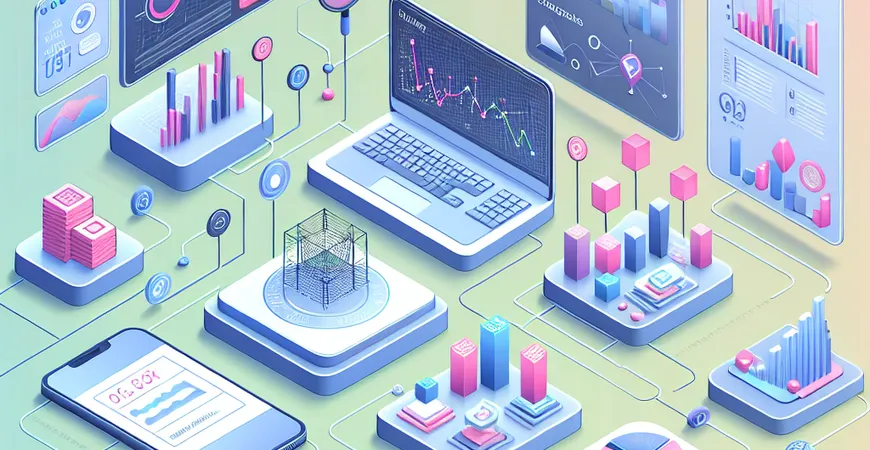
一、引言:如何使用Excel制作买菜报表
在现代企业管理中,数据的收集与分析至关重要。买菜报表作为一种日常生活中常见的数据表格,能够帮助用户更好地管理日常开销。虽然市场上有很多专业的报表工具,但Excel作为一款普及率极高的办公软件,仍然是许多人进行数据处理的首选工具。本文将详细介绍如何使用Excel制作买菜报表,帮助用户高效管理每日开支。
二、基础步骤:创建买菜报表的基本框架
在开始制作买菜报表之前,我们需要了解基本的报表框架,确定需要包含的字段。一般来说,买菜报表主要包含以下几个字段:
1. 创建表头
首先,在Excel工作表的第一行输入表头信息。表头的设计应当简洁明了,方便用户快速录入和查看数据。例如,将A1至F1单元格分别命名为“日期”、“品名”、“数量”、“单价”、“总价”和“备注”。
2. 设置单元格格式
为了使数据更易于阅读和计算,建议对单元格进行格式设置。可以选择将“日期”列设置为日期格式,将“数量”和“单价”列设置为数值格式,并对“总价”列设置计算公式。
三、数据录入与计算:确保数据的准确性
在完成基本框架的设置后,接下来就是数据的录入和计算。
1. 录入数据
用户可以根据实际情况逐一录入买菜的数据。在录入过程中,确保每项数据的准确性和完整性。例如,在输入“日期”时,建议使用Excel的日期选择功能,避免手动输入错误。
2. 自动计算总价
为了提高工作效率,可以在“总价”列中使用公式自动计算每项商品的总价。具体操作是: 选择总价单元格(如E2),输入公式“=C2*D2”,然后按Enter键。接着,将鼠标移至单元格右下角,当光标变为小十字形时,下拉至需要计算的行数,这样Excel会自动计算出每项商品的总价。
四、数据分析与可视化:提升报表的实用性
制作买菜报表不仅仅是为了记录数据,更重要的是通过数据分析和可视化,帮助用户更好地理解消费情况。
1. 数据汇总与分析
通过数据透视表功能,用户可以快速汇总和分析数据。例如,用户可以创建数据透视表,分析某一时间段内的总花费,或者统计某一品类商品的购买情况。
2. 制作图表
为了更直观地展示数据,用户可以使用Excel的图表功能。例如,创建柱状图或饼图,展示每个月的花费情况,帮助用户更好地进行财务管理。
五、报表优化与分享:提升报表的易用性和共享性
在完成买菜报表的制作后,还可以进行一些优化,并分享给其他用户。
1. 美化报表
使用Excel的格式刷、条件格式等功能,可以对报表进行美化。例如,通过设置不同的颜色,区分每一列的数据,提升报表的可读性。
2. 数据保护与共享
为了防止数据被误修改,可以设置工作表保护。选择“审阅”选项卡,点击“保护工作表”,设置密码。完成后,可以通过电子邮件或云盘将报表分享给其他用户,方便多人协作。
六、总结与推荐
本文详细介绍了如何使用Excel制作买菜报表,从创建基本框架、录入和计算数据、数据分析与可视化到报表优化与分享,旨在帮助用户高效管理每日开销。通过以上步骤,不仅可以提升数据处理的效率,还能够更好地进行财务管理。 然而,对于大型企业来说,Excel在处理复杂数据和数据可视化方面可能存在局限性。这时,选择一款专业的报表工具如FineReport显得尤为重要。FineReport不仅支持复杂报表的设计,还能够进行数据分析、可视化展示、权限管理等多项功能,帮助企业更好地进行数据决策分析。 FineReport免费下载试用 总之,Excel作为一款功能强大的办公软件,可以帮助用户完成基本的买菜报表制作,而FineReport则可以在更复杂的数据处理和分析场景中为企业提供强大的支持。希望本文对您有所帮助,祝您在数据管理的道路上越走越远。
本文相关FAQs
Excel怎么制作买菜报表?
要在Excel中制作一个买菜报表,首先需要明确报表的内容和结构。以下步骤将帮助您创建一个详细的买菜报表:
- 打开Excel并创建一个新的工作表。
- 设置报表标题,如“买菜报表”。
- 在第一行输入列标题,例如:日期、购买地点、菜品、数量、单价、总价。
- 在相应单元格中输入数据,确保每列的数据类型一致。
- 在总价列中使用公式计算每项菜品的总价,例如:
=D2*E2。 - 使用自动求和功能计算所有菜品的总费用。
- 添加必要的格式,如边框、颜色和字体,以提高报表的可读性。
通过这些步骤,您可以创建一个简洁明了的买菜报表,方便日常记录和统计开销。
如何使用Excel中的公式和函数优化买菜报表?
在制作买菜报表时,使用Excel中的公式和函数可以极大地提高效率和准确性。以下是一些常用的公式和函数:
- SUM函数:用于计算一列或一行数值的总和。例如,计算所有菜品的总费用:
=SUM(F2:F10)。 - AVERAGE函数:用于计算数值的平均值。例如,计算每次买菜的平均支出:
=AVERAGE(F2:F10)。 - IF函数:用于逻辑判断。例如,如果某菜品的单价超过某个值,则标记为“贵”:
=IF(E2>20, "贵", "便宜")。 - VLOOKUP函数:用于查找数据。例如,查找某菜品的单价:
=VLOOKUP("白菜", A2:F10, 5, FALSE)。
通过合理使用这些公式和函数,您可以使买菜报表更加智能和高效。
如何在Excel中制作动态买菜报表?
动态报表可以根据输入的数据自动更新,非常适合频繁更新的买菜报表。以下是制作动态报表的一些技巧:
- 数据表格:将数据转换为Excel表格(Ctrl+T),这样可以在添加新数据时自动扩展范围。
- 动态命名范围:使用公式创建动态命名范围,这样在数据增加时范围会自动更新。
- 数据验证:使用数据验证功能确保输入的数据符合预期,例如限制菜品名称只能从预定义列表中选择。
- 图表:创建图表并链接到数据表格,随着数据的更新,图表也会自动更新。
这些技巧可以帮助您创建一个更加灵活和高效的买菜报表。
如何在Excel中使用数据透视表分析买菜数据?
数据透视表是Excel中强大的数据分析工具,可以帮助您快速总结和分析买菜数据:
- 选择数据区域,点击“插入”选项卡,然后选择“数据透视表”。
- 在弹出的对话框中选择数据源和放置数据透视表的位置。
- 在数据透视表字段列表中,将“菜品”拖到行标签,将“总价”拖到值。
- 通过拖动字段,您可以快速生成各种分析报表,例如每种菜品的总费用、各购买地点的总支出等。
数据透视表能够帮助您快速获取有价值的信息,并为买菜决策提供数据支持。
如何使用FineReport制作专业的买菜报表?
除了Excel,您还可以使用更专业的报表工具如FineReport来制作买菜报表。FineReport提供了更强大的数据处理和展示功能:
- 支持多种数据源连接,方便整合不同来源的数据。
- 提供丰富的报表样式和模板,用户可以快速创建专业的报表。
- 支持动态报表和实时数据更新,确保数据的时效性。
- 强大的图表功能,可以创建各种类型的图表,直观展示数据。
通过FineReport,您可以制作更加精美和实用的买菜报表,提升数据管理效率。FineReport免费下载试用。
本文内容通过AI工具匹配关键字智能整合而成,仅供参考,帆软不对内容的真实、准确或完整作任何形式的承诺。具体产品功能请以帆软官方帮助文档为准,或联系您的对接销售进行咨询。如有其他问题,您可以通过联系blog@fanruan.com进行反馈,帆软收到您的反馈后将及时答复和处理。

























